Поправи грешку заустављања јачине звука за покретање приликом немонтаже 0к000000ЕД
Мисцелланеа / / November 28, 2021
Поправи грешку заустављања волумена покретања који се не може монтирати 0к000000ЕД: Унмоунтабл_Боот_Волуме је БСОД грешка са Стоп кодом 0к000000ЕД који вам не дозвољава да приступите свом Виндовс-у и потпуно вам закључава датотеке и податке. Не постоји један једини узрок ове грешке, али изгледа да је ова СТОП грешка 0к000000ЕД узрокована оштећеним датотекама регистра, оштећеним чврстим диском, лошим секторима у системској меморији или оштећеном РАМ меморијом.
Порука о грешци „СТОП 0к000000ЕД УНМОУНТАБЛЕ_БООТ_ВОЛУМЕ“ када поново покренете рачунар или извршите надоградњу на Виндовс 10.
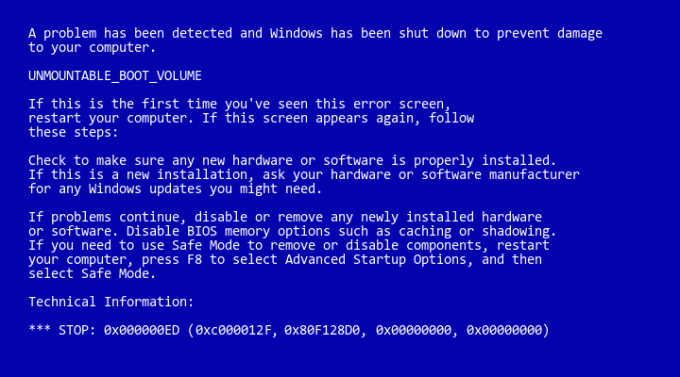
Неки корисници су пријавили да имају ову грешку приликом ажурирања свог Виндовс-а или током Виндовс-а Подешавање инсталације, али ова грешка се може појавити ниоткуда чак и када не извршите никакве промене ваш систем. Главни проблем због ове грешке је тај што не можете да приступите својим важним датотекама, стога је важно да решите овај проблем и поправите грешку Унмоунтабле Боот Волуме.
Садржај
- Поправи грешку заустављања јачине звука за покретање приликом немонтаже 0к000000ЕД
- Метод 1: Покрените покретање/аутоматску поправку
- Метод 2: Покрените проверу системских датотека (СФЦ) и проверите диск (ЦХКДСК)
- Метод 4: Промените САТА конфигурацију
- Метод 5: Поставите исправну партицију као активну
- Метод 6: Покрените Мемтест86+
- Метод 7: Поправка Инсталирајте Виндовс 10
Поправи грешку заустављања јачине звука за покретање приликом немонтаже 0к000000ЕД
Метод 1: Покрените покретање/аутоматску поправку
1.Убаците Виндовс 10 инсталациони ДВД за покретање и поново покрените рачунар.
2. Када се од вас затражи да притиснете било који тастер за покретање са ЦД-а или ДВД-а, притисните било који тастер да бисте наставили.

3. Изаберите своје језичке поставке и кликните на Нект. Кликните на Поправи ваш рачунар у доњем левом углу.

4. На екрану за избор опција кликните Решавање проблема.

5. На екрану Решавање проблема кликните Напредна опција.

6. На екрану Напредне опције кликните Аутоматска поправка или поправка при покретању.

7. Сачекајте до Аутоматске поправке оперативног система Виндовс комплетан.
8. Поново покрените и успешно сте Поправи грешку заустављања волумена покретања који се не може монтирати 0к000000ЕД, ако не, наставите.
Такође, прочитајте Како да поправите аутоматску поправку која није могла да поправи ваш рачунар.
Метод 2: Покрените проверу системских датотека (СФЦ) и проверите диск (ЦХКДСК)
1. Поново идите на командну линију користећи метод 1, само кликните на командни редак на екрану Напредне опције.

2.Укуцајте следећу команду у цмд и притисните ентер после сваке:
сфц /сцаннов /оффбоотдир=ц:\ /оффвиндир=ц:\виндовс. цхкдск ц: /р
Напомена: Уверите се да користите слово диск јединице на којој је Виндовс тренутно инсталиран

3.Изађите из командне линије и поново покрените рачунар.
Метод 3: Поправите свој сектор за покретање или поново изградите БЦД
1. Коришћењем горње методе отворите командну линију користећи Виндовс инсталациони диск.

2. Сада откуцајте следеће команде једну по једну и притисните ентер после сваке:
а) боотрец.еке /ФикМбр. б) боотрец.еке /ФикБоот. ц) боотрец.еке /РебуилдБцд

3. Ако горња команда не успе, унесите следеће команде у цмд:
бцдедит /екпорт Ц:\БЦД_Бацкуп. ц: покретање ЦД-а. атрибут бцд -с -х -р. рен ц:\боот\бцд бцд.олд. боотрец /РебуилдБцд

4. Коначно, изађите из цмд-а и поново покрените Виндовс.
5. Чини се да ова метода Поправи грешку заустављања јачине звука за покретање приликом немонтаже 0к000000ЕД али ако вам не успе, наставите.
Метод 4: Промените САТА конфигурацију
1. Искључите лаптоп, а затим га укључите и истовремено притисните Ф2, ДЕЛ или Ф12 (у зависности од вашег произвођача)
ући у БИОС подешавање.

2.Потражите поставку која се зове САТА конфигурација.
3. Кликните на Конфигуриши САТА као и промените га у АХЦИ режим.

4. На крају, притисните Ф10 да бисте сачували ову промену и изашли.
Метод 5: Поставите исправну партицију као активну
1. Поново идите на командну линију и откуцајте: дискпарт

2. Сада откуцајте ове команде у Дискпарт: (немојте куцати ДИСКПАРТ)
ДИСКПАРТ> изаберите диск 1
ДИСКПАРТ> изаберите партицију 1
ДИСКПАРТ> активан
ДИСКПАРТ> излаз

Белешка: Увек означите системски резервисану партицију (обично 100 мб) активном и ако немате системски резервисану партицију, означите Ц: Дриве као активну партицију.
3. Поново покрените да бисте применили промене и видели да ли је метода функционисала.
Метод 6: Покрените Мемтест86+
Сада покрените Мемтест86+ који је софтвер треће стране, али елиминише све могуће изузетке меморијских грешака јер ради ван Виндовс окружења.
Белешка: Пре него што почнете, уверите се да имате приступ другом рачунару јер ћете морати да преузмете и нарежете софтвер на диск или УСБ флеш диск. Најбоље је оставити рачунар преко ноћи када покрећете Мемтест јер ће за то сигурно требати неко време.
1. Повежите УСБ флеш диск са системом.
2.Преузмите и инсталирајте Виндовс Мемтест86 Аутоматска инсталација за УСБ кључ.
3. Кликните десним тастером миша на датотеку слике коју сте управо преузели и изаберите „Екстракт овде" опција.
4. Када се распакују, отворите фасциклу и покрените Мемтест86+ УСБ Инсталлер.
5. Изаберите свој прикључени УСБ диск да бисте нарезали софтвер МемТест86 (ово ће форматирати ваш УСБ диск).

6. Када се горњи процес заврши, уметните УСБ у рачунар који даје Грешка заустављања јачине звука за покретање који се не може монтирати 0к000000ЕД.
7. Поново покрените рачунар и уверите се да је изабрано покретање са УСБ флеш диска.
8.Мемтест86 ће започети тестирање на оштећење меморије у вашем систему.

9. Ако сте прошли све тестове, можете бити сигурни да ваша меморија ради исправно.
10. Ако су неки од корака тада били неуспешни Мемтест86 ће пронаћи оштећење меморије што значи да је ваша Унмоунтабле_Боот_Волуме Грешка плавог екрана смрти је због лоше/покварене меморије.
11.Да би се Поправи грешку заустављања јачине звука за покретање приликом немонтаже 0к000000ЕД, мораћете да замените РАМ ако се пронађу лоши меморијски сектори.
Метод 7: Поправка Инсталирајте Виндовс 10
Овај метод је последње средство јер ако ништа не успије онда ће овај метод сигурно поправити све проблеме са вашим рачунаром. Поправка Инсталирајте само користећи надоградњу на месту да бисте поправили проблеме са системом без брисања корисничких података присутних на систему. Зато пратите овај чланак да бисте видели Како лако поправити Инсталирајте Виндовс 10.
Препоручује се за вас:
- 7 начина да поправите прикључену батерију лаптопа и не пуни се
- Поново покрените систем и изаберите проблем са одговарајућим уређајем за покретање
- Поправите велику потрошњу ЦПУ-а у извршној услузи Антималваре
- Поправи КМОДЕ изузетак није обрађен Грешка
То је то, успешно сте Поправи грешку заустављања јачине звука за покретање приликом немонтаже 0к000000ЕД али ако још увек имате питања у вези са овим водичем, слободно их питајте у одељку за коментаре.



